华为电脑表格公式设置方法是什么?
在处理数据和完成日常办公任务时,使用电脑表格软件可以大大提高我们的工作效率。华为电脑作为众多用户的工作伴侣,其预装的表格软件为用户提供了强大的数据处理能力。本文将详细介绍华为电脑表格公式设置方法,帮助你轻松掌握如何在华为电脑上进行公式设置,让你的工作更加高效。
了解华为电脑表格
了解华为电脑预装的表格软件是很重要的。通常情况下,华为电脑可能会预装微软Office套件,里面包含MicrosoftExcel,这是一款广泛使用的电子表格软件。如果您的华为电脑是预装的WPSOffice,则可以使用其中的WPS表格。无论哪一款软件,基本的公式设置方法都非常相似。
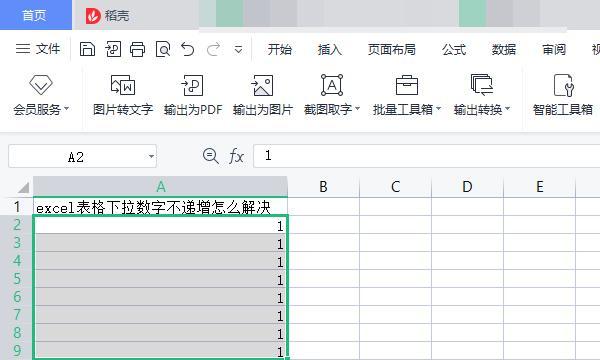
基础:华为电脑表格公式的定义与作用
公式在电子表格中扮演着重要角色,它可以进行数学运算、数据处理、逻辑判断等复杂操作。通过运用公式,可以自动计算数据,减少手动计算的错误和耗时。
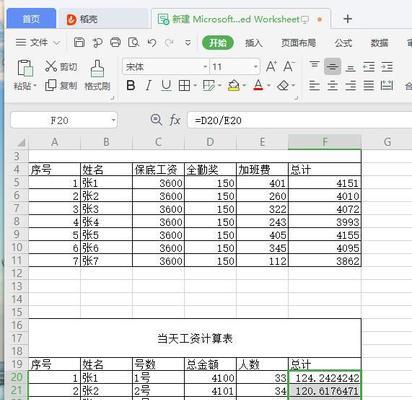
华为电脑表格公式设置的步骤
步骤一:打开华为电脑表格软件
启动您的华为电脑,找到桌面上的“Excel”或“WPS表格”图标,并点击启动程序。
步骤二:输入数据
在工作表中输入需要处理的数据。数据输入是公式计算的基础,确保数据准确无误。
步骤三:输入等号“
在需要输入公式的单元格中,首先键入等号“=”。在电子表格中,等号是输入公式的标志。
步骤四:输入公式内容
在等号后面,根据需要输入相应的函数或计算式。要计算A1和B1两个单元格数据的和,可输入`=A1+B1`。
步骤五:结束公式输入
输入完毕后,按回车键确认,单元格将显示公式的计算结果。如果需要继续编辑公式,可以按`F2`键,然后修改公式内容。
步骤六:复制公式
如果需要对多个单元格应用同一公式,可以使用复制粘贴功能。选中含有公式的单元格,然后点击“复制”,选择目标单元格后点击“粘贴”即可。
步骤七:使用数组公式
在更复杂的情况下,可以使用数组公式来处理。输入数组公式时,需要使用`Ctrl`+`Shift`+`Enter`键来确认输入。

常用函数介绍
SUM函数:求和
例如:`=SUM(A1:A10)`,用于计算A1到A10单元格的数据总和。
AVERAGE函数:平均值
例如:`=AVERAGE(B1:B10)`,用于计算B1到B10单元格数据的平均值。
IF函数:逻辑判断
例如:`=IF(C1>100,"优秀","不足")`,用于根据C1单元格的值进行逻辑判断。
实用技巧分享
使用`Ctrl`+`箭头键`快速定位至数据区域的边缘。
利用填充句柄(位于单元格右下角的小方块)可以快速复制公式到相邻单元格。
按`Alt`+`=`快捷键可快速插入求和公式。
遇到问题怎么办
在使用公式过程中,你可能会遇到各种问题,比如公式错误提示。此时,可以查看错误值的帮助信息,或在网上搜索相应的错误代码,找到解决方法。
综合以上,华为电脑表格公式设置方法为用户提供了强大的数据处理能力,熟练掌握这些技能可以有效提升工作效率。在日常使用中,多尝试不同的公式和函数,你会发现自己能够处理越来越复杂的任务。随着实践经验的累积,相信你将更加得心应手地使用华为电脑表格软件进行高效办公。
版权声明:本文内容由互联网用户自发贡献,该文观点仅代表作者本人。本站仅提供信息存储空间服务,不拥有所有权,不承担相关法律责任。如发现本站有涉嫌抄袭侵权/违法违规的内容, 请发送邮件至 3561739510@qq.com 举报,一经查实,本站将立刻删除。

